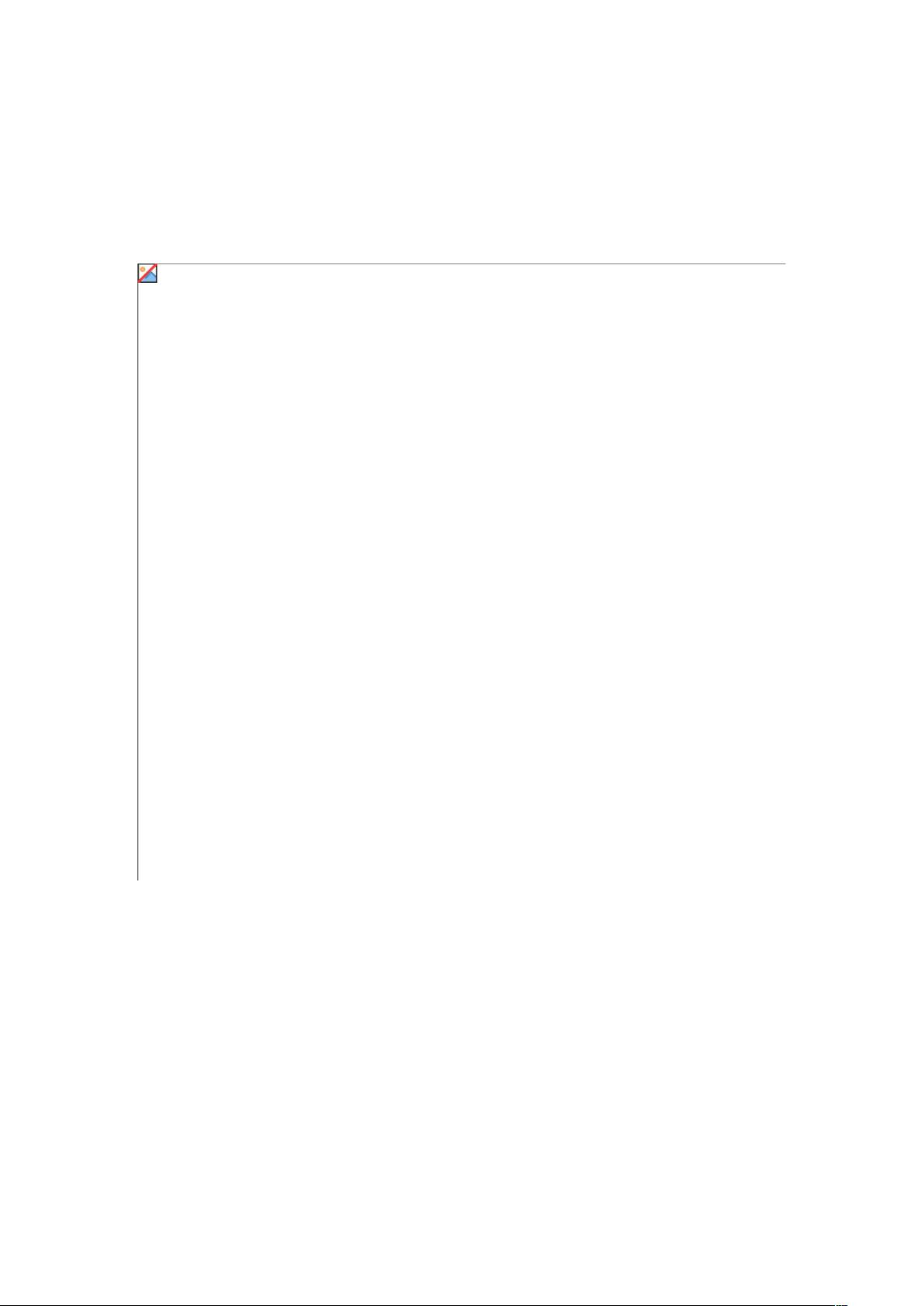CAD与Office文件互相转换的免费方法
需积分: 9 160 浏览量
更新于2024-09-14
收藏 38KB DOC 举报
"这篇文章主要介绍了CAD,Word,Excel之间的转换方法,包括如何将CAD图形或表格复制到Word或Excel,以及如何将Word、Excel中的图形或表格复制到CAD。这些方法简便有效,无需使用额外的收费软件。"
在CAD、Word和Excel之间转换文件时,以下是一些详细的操作步骤:
**一、CAD到Word/Excel的转换**
1. **调整CAD设置**:首先,你需要在CAD中设置系统变量`WMFBKGND`为`OFF`,使得背景变为透明。如果希望图形显示为黑白,可在图层管理器中将图层颜色设为白色(7号色)。
2. **复制图形**:选择需要复制的CAD图形或表格,使用“复制”工具进行复制。
3. **粘贴到Word/Excel**:切换到Word或Excel文档,激活你想要粘贴的位置,然后通过“编辑”菜单选择“粘贴”。
4. **初步调整**:粘贴后,图形可能会带有空白区域,你可以利用“图片裁剪”功能去除多余的空白部分,然后通过拖动对角线来调整图形的大小。
5. **进一步优化**:完成裁剪和缩放后,图形应已适应文档。如果需要修改,可以直接回CAD进行编辑。
**二、Word/Excel到CAD的转换**
1. **选择并复制**:在Word或Excel中选择需要复制的图形或表格,使用“复制”工具。
2. **粘贴到CAD**:切换到CAD,通过“编辑”菜单选择“选择性粘贴”,并选择“AutoCAD图元”。这使得你能在CAD中对粘贴的内容进行编辑。
3. **确定粘贴位置**:选择合适的粘贴插入点,完成粘贴后即会在CAD中看到图形或表格。
4. **编辑图形**:粘贴后的线条或文字可以直接在CAD中进行编辑。
**补充技巧**
1. **线条宽度**:推荐使用多段线设定线条宽度,因为线宽在粘贴后通常只显示粗细两种状态,多段线能提供更好的视觉效果。
2. **比例问题**:尽量按照1:1的比例绘制图形,这里的1:1是指打印比例。这样既能控制打印尺寸,也能确保线条宽度的准确性。
3. **背景颜色**:在2002及以后版本的CAD中,可以直接复制布局空间(通常背景为白色)的内容,无需修改背景颜色。
以上方法适用于CAD到Word、Excel、PowerPoint甚至Publisher的转换,帮助用户轻松实现不同文件格式之间的交互操作。通过遵循这些步骤,你可以高效地在这些应用程序之间移动数据,而无需依赖额外的付费软件。
2013-12-04 上传
2011-04-06 上传
2023-05-19 上传
2023-11-10 上传
2023-08-09 上传
2023-05-19 上传
2023-09-17 上传
2023-09-08 上传
2023-04-28 上传
weixin_39260028
- 粉丝: 16
- 资源: 200
最新资源
- 李兴华Java基础教程:从入门到精通
- U盘与硬盘启动安装教程:从菜鸟到专家
- C++面试宝典:动态内存管理与继承解析
- C++ STL源码深度解析:专家级剖析与关键技术
- C/C++调用DOS命令实战指南
- 神经网络补偿的多传感器航迹融合技术
- GIS中的大地坐标系与椭球体解析
- 海思Hi3515 H.264编解码处理器用户手册
- Oracle基础练习题与解答
- 谷歌地球3D建筑筛选新流程详解
- CFO与CIO携手:数据管理与企业增值的战略
- Eclipse IDE基础教程:从入门到精通
- Shell脚本专家宝典:全面学习与资源指南
- Tomcat安装指南:附带JDK配置步骤
- NA3003A电子水准仪数据格式解析与转换研究
- 自动化专业英语词汇精华:必备术语集锦